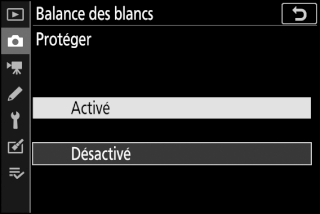Réglez la balance des blancs en fonction de la couleur de la source lumineuse. Pour
en savoir plus, reportez-vous à « Réglages de base » sous « Balance des blancs » (Balance des blancs) et à « Menu i » sous « Balance des blancs » (Balance des blancs).
- Menu Balance des blancs : réglage précis
- Menu Balance des blancs : sélection d’une température de couleur
- Pré-réglage manuel : copie de la balance des blancs d’une photo
Menu Balance des blancs : réglage précis
-
Sélectionnez [] dans le menu Prise de vue photo, mettez en surbrillance l’option souhaitée et appuyez sur 2 aussi souvent que nécessaire pour afficher les options de réglage précis.

Pour obtenir des informations sur le réglage précis du L [] de balance des blancs, reportez-vous à « Réglage précis des pré-réglages de balance des blancs » (Réglage précis des pré-réglages de balance des blancs)
-
Réglez précisément la balance des blancs.
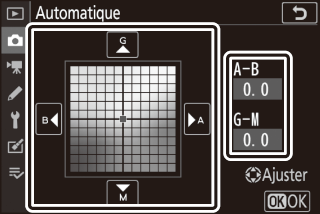
-
Vous pouvez utiliser le sélecteur multidirectionnel pour déplacer le curseur jusqu’à six fois à partir du centre, soit sur l’axe A (ambre)–B (bleu), soit sur l’axe G (vert)–M (magenta). La valeur sélectionnée s’affiche à droite du quadrillage.
-
L’axe A (ambre)–B (bleu) correspond à la température de couleur et est divisé par incréments de 0,5. Une modification de 1 est équivalente à environ 5 mired.
-
L’axe G (vert)–M (magenta) a des effets similaires aux filtres de correction des couleurs et est divisé par incréments de 0,25. Une modification de 1 est équivalente à environ 0,05 unité de densité diffuse.
-
-
Enregistrez les modifications.
-
Appuyez sur J pour enregistrer les modifications et revenir aux menus.
-
Si la balance des blancs a été réglée précisément, un astérisque (« U ») s’affiche sur l’icône.
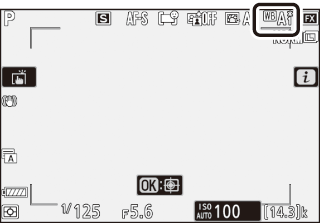
-
Les couleurs des axes de réglage précis sont des couleurs relatives et non absolues. Si vous sélectionnez une couleur en plus grande quantité sur un axe donné, cette couleur ne sera pas forcément visible sur les images. Par exemple, si vous déplacez le curseur vers B (bleu) alors qu’un réglage introduisant une touche « chaude » tel que J [] a été sélectionné pour la balance des blancs, les images auront un rendu légèrement plus « froid » mais ne seront pas bleues pour autant.
Les valeurs en mired sont calculées en multipliant l’inverse de la température de couleur par 106. Toute modification de la température de couleur produit une plus grande variation de couleur à des températures de couleur basses qu’à des températures de couleur élevées. Par exemple, une modification de 1000 K produit une modification de couleur beaucoup plus importante à 3000 K qu’à 6000 K. Le mired est une mesure de température de couleur qui prend en compte cette variation et qui, de ce fait, est l’unité utilisée avec les filtres de correction de la température de couleur.
Par exemple : changement de la température de couleur (en degrés Kelvin) : valeur en mired
-
4000 K – 3000 K = 1000 K : 83 mired
-
7000 K – 6000 K = 1000 K : 24 mired
Menu Balance des blancs : sélection d’une température de couleur
Choisissez une température de couleur en saisissant des valeurs pour les axes A (ambre)–B (bleu) et G (vert)–M (magenta).
-
Sélectionnez [] dans le menu Prise de vue photo, puis mettez en surbrillance K [] et appuyez sur 2.
-
Choisissez une température de couleur.
-
Appuyez sur 4 ou 2 pour mettre en surbrillance les chiffres sur l’axe A–B (ambre–bleu). Vous pouvez également mettre en surbrillance l’axe G–M (vert–magenta).
-
Appuyez sur 1 ou 3 pour modifier l’élément sélectionné.

Axe A–B (ambre–bleu)

Axe G–M (vert–magenta)
-
-
Enregistrez les modifications.
-
Appuyez sur J pour enregistrer les modifications et revenir aux menus.
-
Si une valeur autre que 0 est sélectionnée pour l’axe vert (G)–magenta (M), un astérisque (« U ») s’affiche sur l’icône.
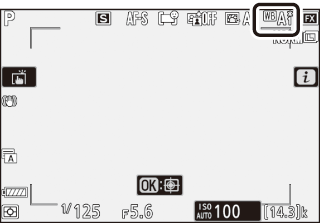
-
-
Ne sélectionnez pas la température de couleur avec les sources lumineuses fluorescentes ; utilisez à la place l’option I [].
-
Lorsque vous sélectionnez la température de couleur avec les autres sources lumineuses, prenez une photo test pour vérifier si la valeur sélectionnée est appropriée.
Pré-réglage manuel : copie de la balance des blancs d’une photo
Les valeurs de balance des blancs des photos existantes peuvent être copiées dans les pré-réglages sélectionnés. Pour obtenir des informations sur la mesure de nouvelles valeurs de pré-réglage manuel, reportez-vous à « Pré-réglage manuel » (Pré-réglage manuel).
-
Sélectionnez [] dans le menu Prise de vue photo, puis mettez en surbrillance L [] et appuyez sur 2.

-
Sélectionnez une destination.
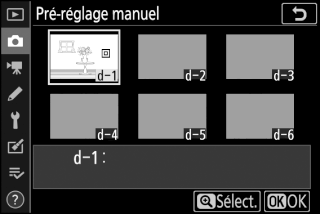
-
Avec le sélecteur multidirectionnel, mettez en surbrillance le pré-réglage de destination (d-1 à d-6).
-
Appuyez sur X ; une boîte de dialogue de confirmation s’affiche.
-
-
Choisissez [].

Mettez en surbrillance [] et appuyez sur 2 pour afficher les images enregistrées sur la carte mémoire actuelle.
-
Mettez en surbrillance l’image source.

-
Utilisez le sélecteur multidirectionnel pour mettre en surbrillance l’image souhaitée.
-
Pour afficher l’image en surbrillance en plein écran, maintenez appuyée la commande X.
-
-
Copiez la balance des blancs.
-
Appuyez sur J pour copier la valeur de balance des blancs de la photo en surbrillance dans le pré-réglage sélectionné.
-
Si une légende existe pour la photo en surbrillance, elle est copiée dans la légende du pré-réglage sélectionné.
-
Vous pouvez affiner le pré-réglage sélectionné en choisissant [] dans le menu Pré-réglage manuel (Menu Balance des blancs : réglage précis).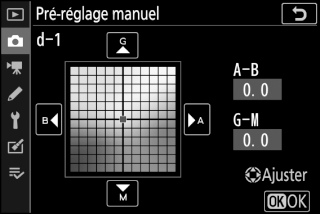
Pour saisir un commentaire descriptif de 36 caractères maximum pour le pré-réglage
actuel, sélectionnez [] dans le menu Pré-réglage manuel.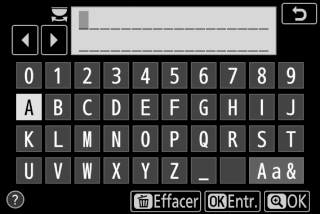
Pour protéger le pré-réglage actuel de balance des blancs, sélectionnez [] dans le menu Pré-réglage manuel. Mettez en surbrillance [] et appuyez sur J ; le pré-réglage actuel de balance des blancs est désormais protégé. Il n’est pas
possible de modifier les pré-réglages protégés.